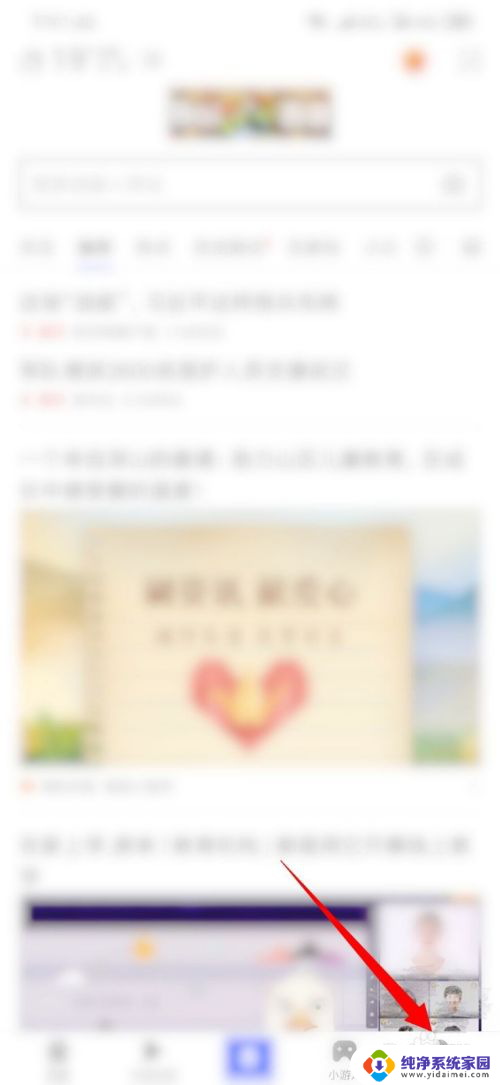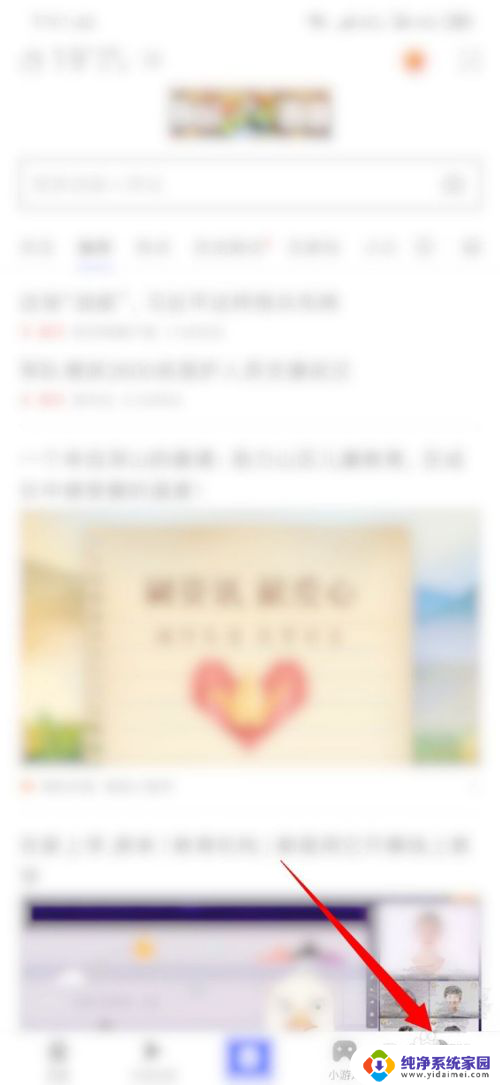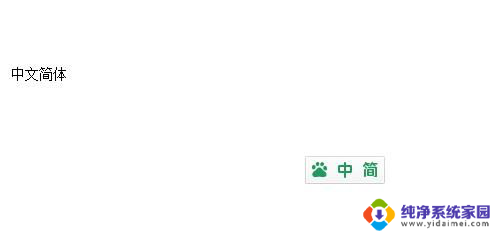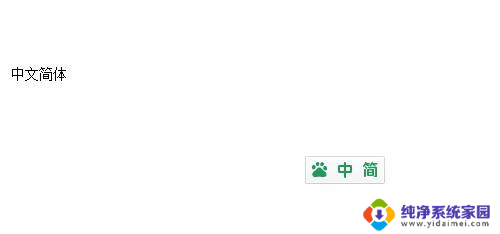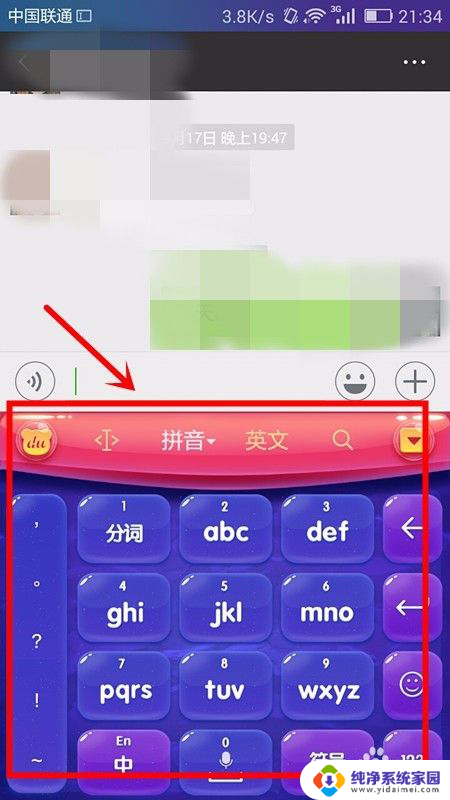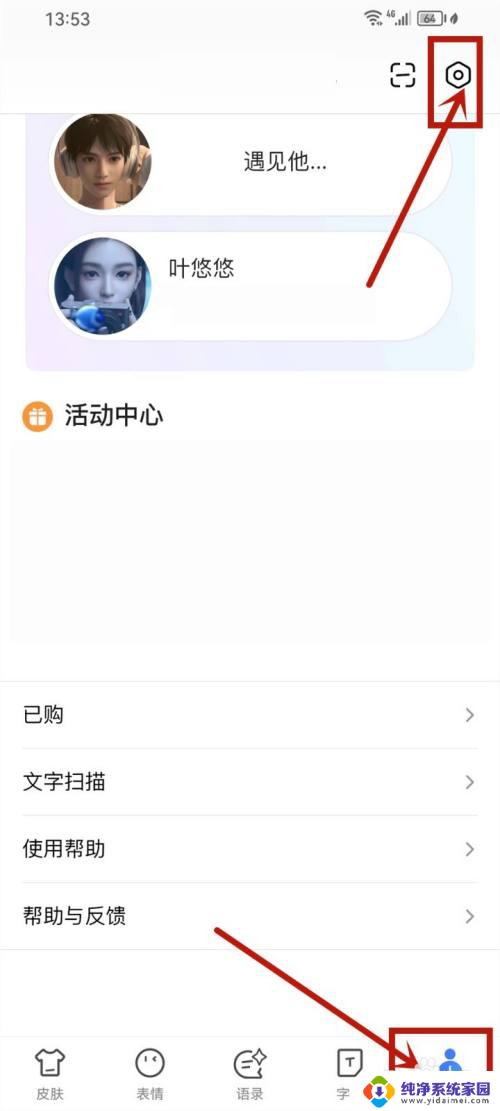百度输入法怎么调字体大小 百度输入法字体大小调整步骤
更新时间:2023-08-10 16:44:57作者:yang
百度输入法怎么调字体大小,在日常使用电脑时,我们经常需要调整字体大小以满足不同的阅读需求,而百度输入法作为一款常用的输入工具,也提供了简便的字体大小调整功能,方便用户根据自己的喜好进行个性化设置。那么如何在百度输入法中调整字体大小呢?以下将为大家详细介绍百度输入法字体大小调整的步骤。无论是为了提升阅读体验,还是为了更好地适应不同的屏幕尺寸,都可以通过简单的操作来实现。让我们一起来了解一下吧!
具体步骤:
1.打开百度输入法,输入一个字。会发现字体偏小,我们将调整它;
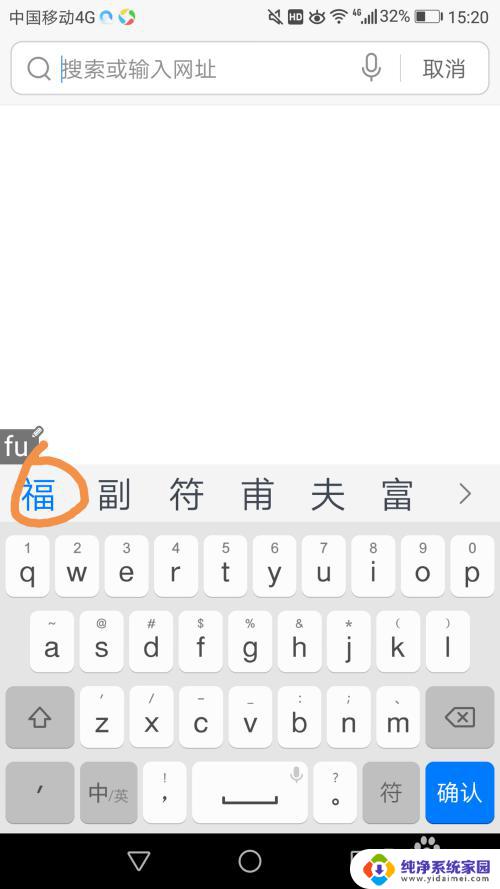
2.点击最左上角的“正方形”图标,它将变成蓝色;
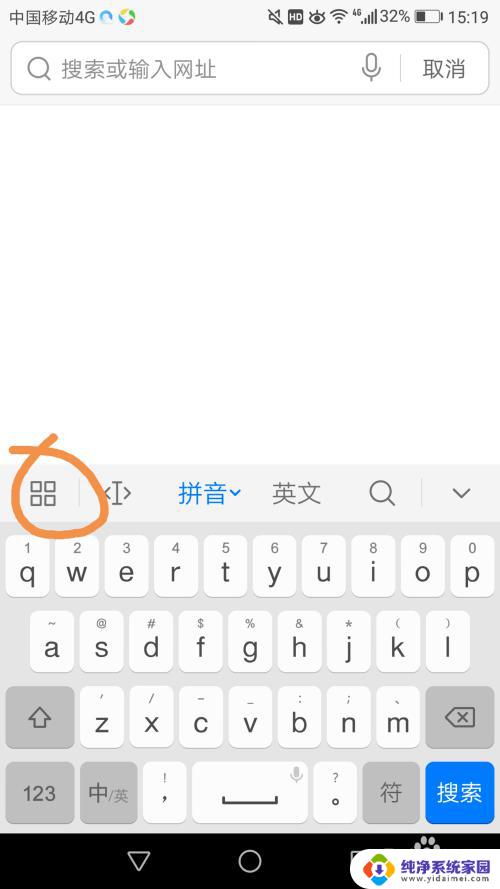
3.将自动进入一个界面,点击“设置”;
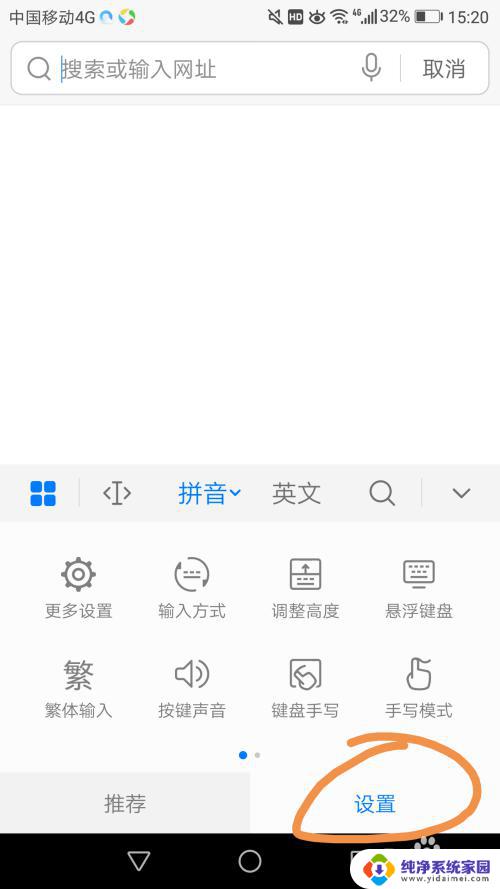
4.将手机屏幕向左滑动,找到“字体大小”并点击它;
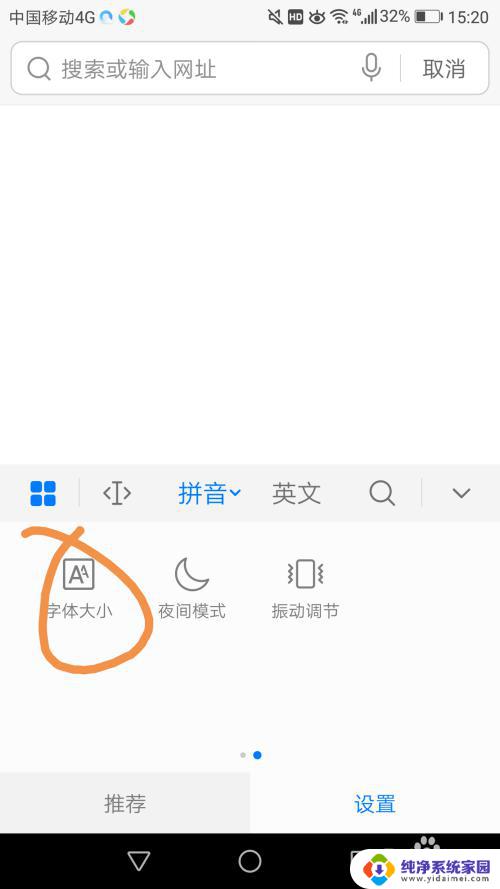
5.开始调整字体大小,将字体调大并点击“确定”;
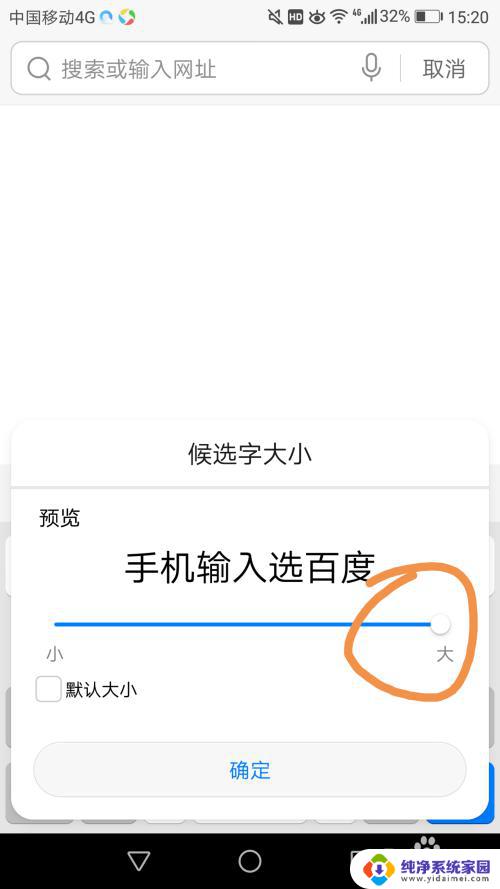
6.返回输入界面,再输入一个字。发现字体变大了,字体大小调整成功。
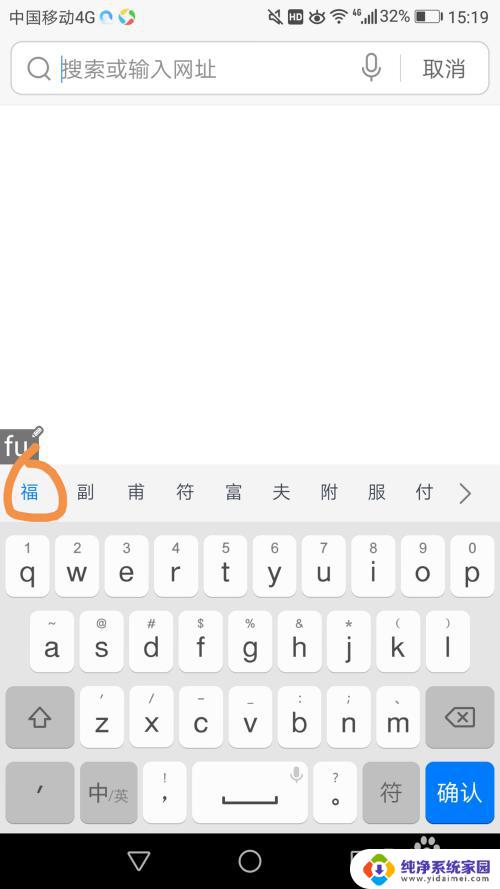
以上是有关如何调整百度输入法字体大小的全部内容,如果您遇到了类似的问题,只需按照小编的方法解决即可。